تسجيل المكالمات على ايفون – كيفية تسجيل المكالمات الهاتفية على جهاز iPhone الخاص بك
هل يمكنك تسجيل محادثات iPhone الخاصة بك سرا؟ حسنا نوعا ما.
أولاً ، لا يوجد مسجل مكالمات مدمج على iPhone. ثانيًا ، تختلف القوانين في جميع أنحاء العالم بشأن تسجيل المكالمات بشكل كبير. قد تعيش في بلد أو ولاية يكون فيها تسجيل المكالمات محظورًا تمامًا ، أو يجب عليك إبلاغ الجانب الآخر بأنك تقوم بتسجيل محادثتك معه. بافتراض حصولك على موافقة من المتصل الآخر لتسجيل المكالمة ، فإليك بعض الخيارات لتسجيل المكالمات الهاتفية على iPhone.
شرح طريقة تسجيل المكالمات على ايفون iPhone

دعونا نلقي نظرة على ثلاث طرق تسجيل ممكنة لمكالمات iPhone الخاصة بك.
الطريقة الاولى: استخدم تطبيق تسجيل Apple على جهاز iOS آخر
إذا كان لديك جهاز iOS آخر متاح ، فهذه هي أسهل طريقة. ما عليك سوى بدء تشغيل تطبيق تسجيل على جهاز iOS الثاني ، ووضع مكالمتك على iPhone على مكبر الصوت ، ووضعها بالقرب من الجهاز الثاني ، الذي يسجل كل شيء.
تطبيق التسجيل الافتراضي على iOS هو Voice Memos. من المحتمل أن يكون هذا جيدًا بما يكفي للغالبية العظمى من الناس. عند فتحه ، اضغط على الزر الأحمر الدائري في الجزء السفلي لبدء تسجيل جديد. تذكر رفع مستوى الصوت لالتقاط كل شيء في المكالمة.
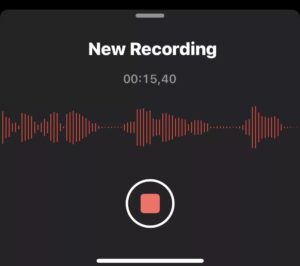
عند انتهاء المكالمة ، ستراها مدرجة على شاشتك.
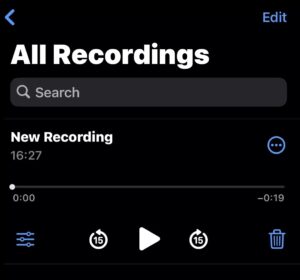
إذا نقرت على الدائرة التي تحتوي على النقاط الثلاث بداخلها ، فستحصل على قائمة بها خيارات. من بينها مشاركة ملف m4a على iCloud أو Dropbox. يمكنك أيضًا مشاركة الملف عبر البريد الإلكتروني ووسائل التواصل الاجتماعي والتطبيقات الأخرى. ولكن إذا اخترت مشاركة الملف ، فتأكد من حصولك على موافقة المستخدم أولاً.
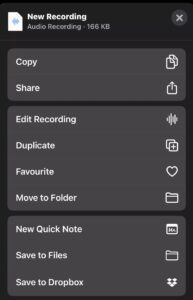
إذا لم تعمل المذكرات الصوتية لأي سبب من الأسباب ، فهناك بدائل.
GarageBand ، على سبيل المثال ، هو احتمال آخر.
إنه تطبيق إنشاء الموسيقى الافتراضي على أجهزة iOS و Mac ، لذلك سيكون متاحاً لديك مجانًا. إذا قمت بحذفه ، يمكنك بسهولة الحصول على GarageBand من App Store مرة أخرى.
الطريقة الثانية: استخدم برنامج Audacity على سطح المكتب

إذا كنت تفضل حلول مناسبة لسطح المكتب ، فلا يمكنك أن تجد أفضل من برنامج Audacity. إن منصة التسجيل والتحرير الصوتية المجانية مفتوحة المصدر هذه متاحة دوماً ، ولا تخطئ أبدًا. لن يجد المبتدئون أسهل منصة لإتقانها بسرعة. لذلك قد تقرر العودة إلى المذكرات الصوتية أو GarageBand.
ومع ذلك ، إذا كنت معتادًا على Audacity ، وقمت بتثبيته على جهاز الكمبيوتر الخاص بك ، فيمكنك تجربته لتحقيق هدفك هذا.
الطريقة الثالثة : استخدم تطبيقًا تابعًا لجهة خارجية على iOS أو Android
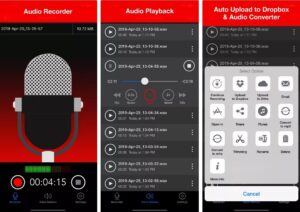
إذا لم ينفعك أي من الاقتراحات السابقة ، فيمكنك دائمًا اللجوء إلى تطبيقات الطرف الثالث على جهاز آخر. من التطبيقات الجيدة في هذا المجال ويمكنك استخدامه هو Voice Recorder Lite، وهو مجاني. يتم حفظ الملفات كملفات .wav ، ولكن هناك خيار لتحويلها بعد ذلك إلى mp3 أو m4a.
إقرأ أيضاً: تسجيل مكالمات الفيديو و الصوت من تطبيقات التواصل الاجتماعي
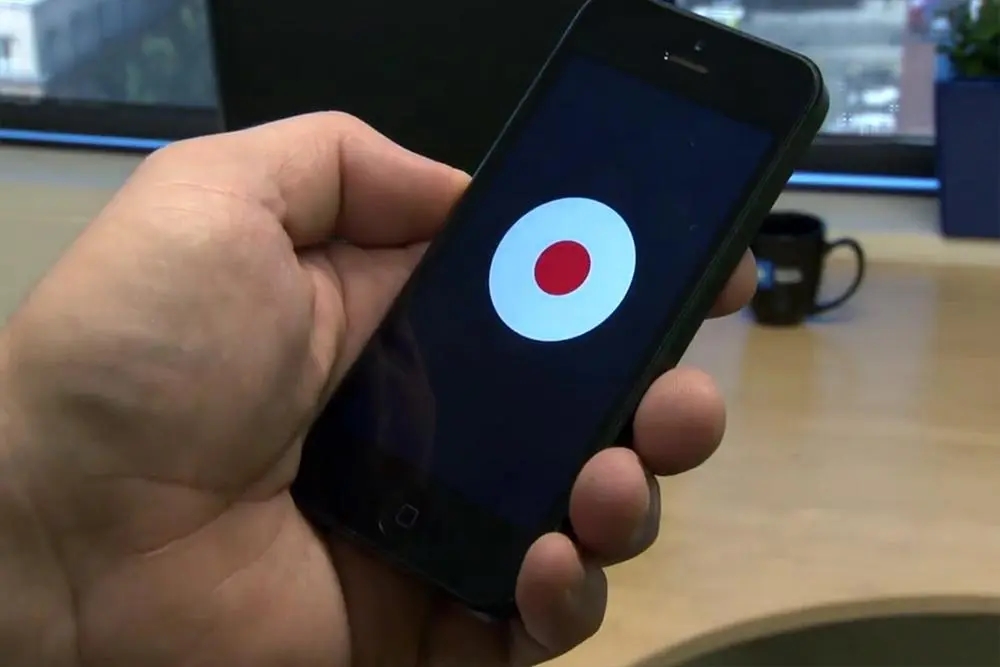
تعليق واحد على “تسجيل المكالمات على ايفون – شرح مصور للطريقة الصحيحة”
[…] إقرأ أيضاً: تسجيل المكالمات على ايفون – شرح مصور للطريقة الصحيحة […]